Τι είναι το υπόδειγμα διαφανειών;
Όταν θέλετε όλες οι διαφάνειες να περιέχουν τις ίδιες γραμματοσειρές και εικόνες (όπως λογότυπα), μπορείτε να κάνετε αυτές τις αλλαγές σε ένα σημείο, στο υπόδειγμα διαφανειών και θα εφαρμοστούν σε όλες τις διαφάνειες. Για να ανοίξετε την προβολή υποδείγματος διαφανειών, στην καρτέλα Προβολή, επιλέξτε Υπόδειγμα διαφανειών:
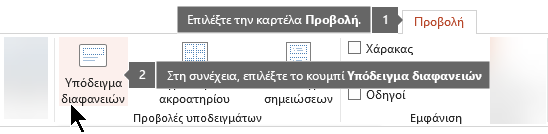
Το υπόδειγμα διαφανειών είναι η πρώτη διαφάνεια στο παράθυρο μικρογραφιών στην αριστερή πλευρά του παραθύρου. Οι σχετικές διατάξεις διαφανειών εμφανίζονται ακριβώς κάτω από το υπόδειγμα διαφανειών (όπως στην εικόνα από το PowerPoint για macOS):
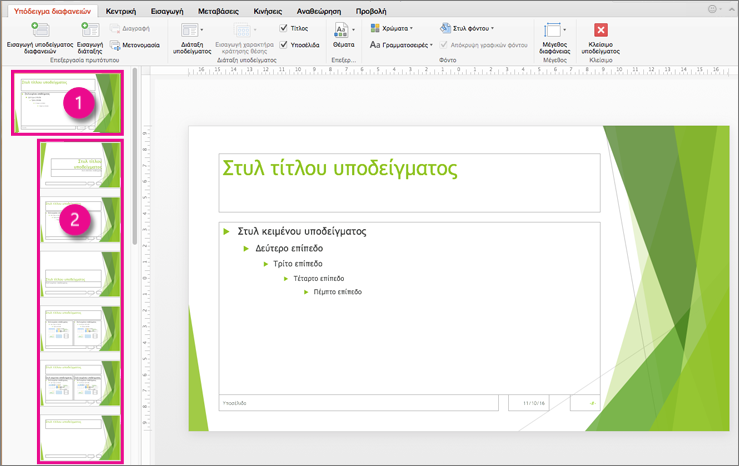
1 Υπόδειγμα διαφανειών
2 Υποδείγματα διάταξης
Όταν επεξεργάζεστε το υπόδειγμα διαφανειών, όλες οι διαφάνειες που βασίζονται σε αυτό το υπόδειγμα θα περιέχουν αυτές τις αλλαγές. Ωστόσο, το μεγαλύτερο μέρος των αλλαγών που κάνετε πιθανότατα θα βρίσκεται στις διατάξεις διαφανειών που σχετίζονται με το υπόδειγμα.
Όταν κάνετε αλλαγές σε υποδείγματα διατάξεων και στο υπόδειγμα διαφανειών στην προβολή υποδείγματος διαφανειών, τα άλλα άτομα που εργάζονται στην παρουσίασή σας (σε Κανονική προβολή) δεν μπορούν να διαγράψουν κατά λάθος ή να επεξεργαστούν αυτά που έχετε κάνει. Αντίστροφα, εάν εργάζεστε σε Κανονική προβολή και διαπιστώσετε ότι δεν μπορείτε να επεξεργαστείτε ένα στοιχείο σε μια διαφάνεια (όπως, για παράδειγμα, "γιατί δεν μπορώ να καταργήσω αυτή την εικόνα;"), αυτό μπορεί να οφείλεται στο ότι το στοιχείο που προσπαθείτε να αλλάξετε έχει οριστεί στο υπόδειγμα διαφανειών ή σε ένα υπόδειγμα διάταξης. Για να επεξεργαστείτε αυτό το στοιχείο, πρέπει να μεταβείτε στην προβολή υποδείγματος διαφανειών.
Σημείωση: Μια καλή ιδέα είναι να επεξεργαστείτε το υπόδειγμα διαφάνειών σας και τις διατάξεις πριννα ξεκινήσετε να δημιουργείτε μεμονωμένες διαφάνειες. Με αυτόν τον τρόπο, όλες οι διαφάνειες που προσθέτετε στην παρουσίασή σας βασίζονται στις προσαρμοσμένες αλλαγές σας. Εάν επεξεργαστείτε το υπόδειγμα διαφανειών ή τις διατάξεις μετά που δημιουργείτε μεμονωμένες διαφάνειες, θα πρέπει να εφαρμόσετε εκ νέου τις τροποποιημένες διατάξεις στις υπάρχουσες διαφάνειες της παρουσίασής σας σε Κανονική προβολή.
Θέματα
Ένα θέμα είναι μια παλέτα χρωμάτων, γραμματοσειρών και ειδικών εφέ (όπως σκιές, αντανακλάσεις, εφέ 3-Δ και πολλά άλλα) που συμπληρώνουν το ένα το άλλο. Όλα τα θέματα του PowerPoint έχουν δημιουργηθεί από εξειδικευμένο σχεδιαστή. Αυτά τα προσχεδιασμένα θέματα είναι διαθέσιμα στην καρτέλα Σχεδίαση στην Κανονική προβολή. Μπορείτε επίσης να λάβετε περισσότεραθέματα από templates.office.com.
Κάθε θέμα που θα χρησιμοποιήσετε στην παρουσίασή σας περιλαμβάνει ένα υπόδειγμα διαφανειών και ένα σχετικό σύνολο διατάξεων. Εάν χρησιμοποιείτε περισσότερα από ένα θέματα στην παρουσίασή σας, θα έχετε περισσότερα από ένα υποδείγματα διαφανειών και πολλά σύνολα διατάξεων.
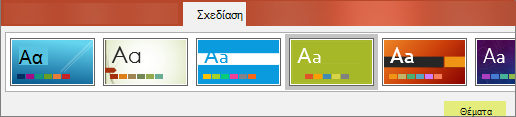
Διατάξεις διαφανειών
Μπορείτε να αλλάξετε και να διαχειριστείτε τις διατάξεις διαφανειών στην προβολή υποδείγματος διαφανειών. Κάθε θέμα διαθέτει πολλές διατάξεις διαφανειών. Μπορείτε να επιλέξετε τις διατάξεις που ταιριάζουν καλύτερα με το περιεχόμενο των διαφανειών σας. Ορισμένες είναι καλύτερες για κείμενο και άλλες είναι καλύτερες για γραφικά.
Εφαρμόστε τις διατάξεις στις διαφάνειες στην Κανονική προβολή (απεικονίζεται παρακάτω).
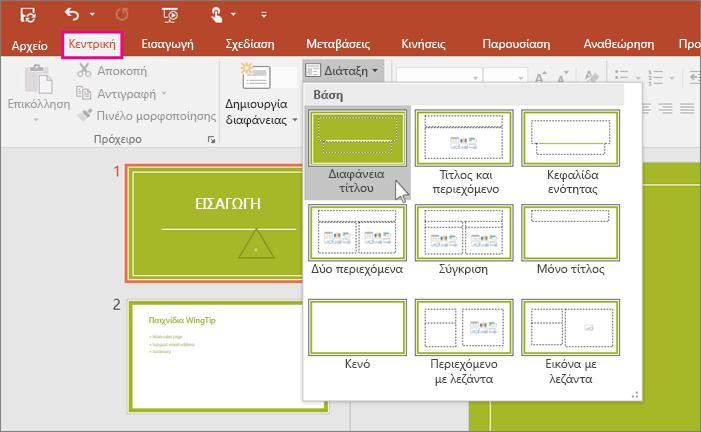
Κάθε διάταξη διαφάνειας έχει ρυθμιστεί με διαφορετικό τρόπο, με διαφορετικούς τύπους πλαισίων κράτησης θέσης σε διαφορετικές θέσεις σε κάθε διάταξη.
Κάθε υπόδειγμα διαφανειών διαθέτει μια σχετική διάταξη διαφάνειας που ονομάζεται Διάταξη διαφάνειας τίτλου και κάθε θέμα ταξινομεί διαφορετικά τα πλαίσια κράτησης θέσης κειμένου και άλλων αντικειμένων για αυτήν τη διάταξη, με διαφορετικά χρώματα, γραμματοσειρές και εφέ. Οι ακόλουθες εικόνες αποτελούν το φόντο για τις διατάξεις διαφανειών τίτλου για δύο θέματα: η πρώτη για το θέμα Βάση και η επόμενη για το θέμα Ολοκλήρωμα.


Μπορείτε να αλλάξετε οποιοδήποτε στοιχείο σε μια διάταξη, ώστε να ταιριάζει με τις ανάγκες σας. Όταν αλλάξετε μια διάταξη και κατόπιν μεταβείτε σε Κανονική προβολή, κάθε διαφάνεια που θα προσθέσετε στη συνέχεια θα βασίζεται στη συγκεκριμένη διάταξη και θα απεικονίζει την τροποποιημένη εμφάνιση της διάταξης. Ωστόσο, εάν υπάρχουν ήδη διαφάνειες στην παρουσίασή σας που βασίζονται στην παλιά έκδοση της διάταξης, θα πρέπει να εφαρμόσετε εκ νέου τη νέα διάταξη σε αυτές τις διαφάνειες. (Για οδηγίες, ανατρέξτε στο θέμα Επεξεργασία και εκ νέου εφαρμογή μιας διάταξης διαφάνειας.)
Για μια πλήρη περιγραφή των διατάξεων διαφανειών, ανατρέξτε στο θέμα Τι είναι μια διάταξη διαφάνειας;
Εκκαθάριση υποδειγμάτων διαφανειών που δεν χρησιμοποιούνται
|
|
Στο Microsoft 365, όταν ανοίγετε μια παρουσίαση που περιέχει 25 ή περισσότερα υποδείγματα διαφανειών και κάποια από αυτά δεν χρησιμοποιούνται, το PowerPoint ανοίγει ένα πλαίσιο μηνύματος που προσφέρεται να καταργήσει τα υποδείγματα διαφανειών που δεν χρησιμοποιούνται για εσάς. Μπορείτε να το αποδεχτείτε ή να το απορρίψετε. Μπορείτε απλώς να ενημερωθείτε σχετικά με τα υποδείγματα που δεν χρησιμοποιούνται, έτσι ώστε να μπορείτε να τα ελέγξετε με μη αυτόματο τρόπο αργότερα.











